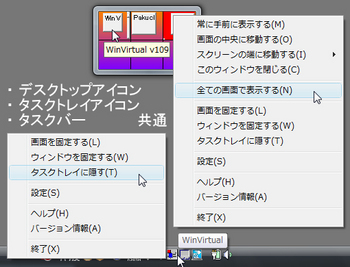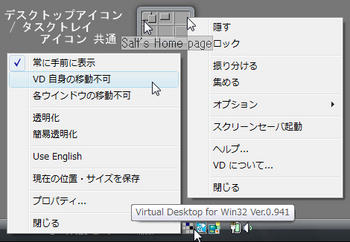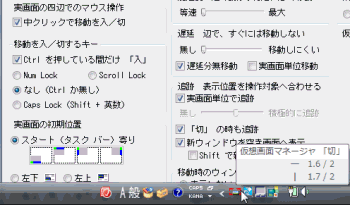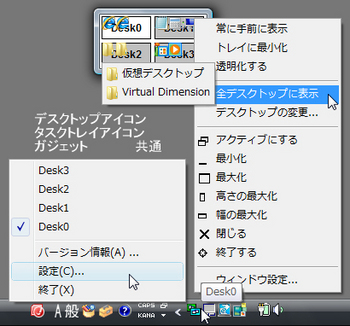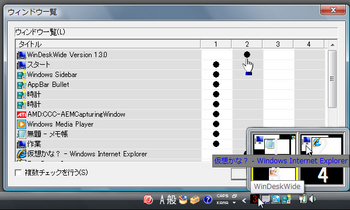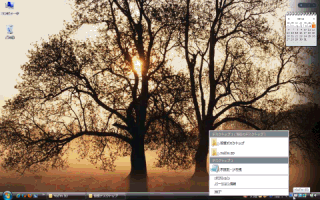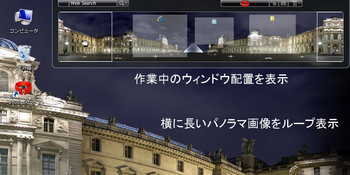仮想デスクトップ作成ツール(画面拡大型) [デスクトップ関連ツール]
さて、今回は画面拡大型の仮想デスクトップ作成ツールを紹介していくわけですが、
一応今回は仮想デスクトップツールの3回目ということになります。
1回目で紹介した『 360desktop 』も一応このタイプといえますが、
壁紙ごとスライドして使うタイプのものでした。
対して、これから紹介するツールの壁紙は固定されたままで、
ウィンドウなどを設置できる空間を仮想的に広げたものになります。
* 拡大表示された壁紙ごとスライドして使うものではありません。
基本的にオブジェクト上でファイルを管理するツールとなり、
画面切り替え型と比べて扱える最大画面数(総面積)が多くなります。
フルスクリーン表示向けのツールではありませんが、
1画面1ツールで使いながらも
表示しているウィンドウエリアを切り替えて効率良く作業できるということで、
一度慣れてしまうと手放せなくなるツールといえるのではないでしょうか。
【仮想デスクトップ作成ツール】
最大で20×20 の画面を管理できる動作が快適な仮想デスクトップ作成ツール
『 WinVirtual 』
デフォルト(未設定)時には 3×2 に設定されている仮想画面数ですが、
オブジェクト(タスクトレイ格納可)もしくはタスクトレイ(非表示不可)のアイコン上で
右クリックして[設定]を開けば、
全般の設定1のタブより最大で 20×20 にまで広げることができます。
* オブジェクトのサイズは変更できますが、10×10でも邪魔になるかと・・・。
オブジェクトは画面切り替えの他、オブジェクト上でのウィンドウ移動にも対応しており、
設定画面の全般の設定2のタブにある「仮想画面上のウィンドウの縮小図に・・・」に
チェックを入れることでオブジェクト上のウィンドウにカーソルを合わせなくても
ウィンドウのタイトルを表示することができます。
なお、このツールで管理されるのはデスクトップ上に開いているウィンドウと
Windows サイドバー(ガジェット)を含むツールに対してのみで、
デスクトップやタスクトレイのアイコンだけでなくタスクバーも共通です。
ツール終了時に Windows サイドバー(ガジェット)の配置が乱れるのが不満ですが、
動作が快適でマウスによる画面切り替えにも対応しているので使い易いはずです。
* 画面の縁に一定時間触れることでオブジェクト画面上で隣接した画面に移動できます。
この機能を有効にするには、設定画面の全般の設定1のタブにある
「マウスによる画面切り替えを有効にする」にチェックを入れて下さい。
( 公式サイト : Pakuchan's software depot - WinVirtual )
最大で20×20の仮想デスクトップを管理できるウィンドウのレイアウトに配慮されたツール
『 Virtual Desktop for Win32 』
デフォルト(未設定)時には 3×2 に設定されている仮想画面サイズですが、
オブジェクト(タスクトレイ格納可)もしくはタスクトレイ(非表示可)のアイコン上で
右クリックして表示されるオプションのサブメニューより[プロパティ…]を開けば、
仮想画面のタブより最大で 20×20 にまで広げることができます。
* オブジェクトのサイズは変更できますが、10×10でも邪魔になるかと・・・。
オブジェクト上では、ウィンドウのサイズと各画面上での位置が確認でき、
最前面でないウィンドウでもカーソルを合わせることでタイトルが確認できますが、
見た目だけでファイルかを確認する方法というのはなさそうです。
* プロパティのタイマーのタブにあるキャプションチップ関係のチェックが必要。
ただ、デフォルト(未設定)時に有効になっている、
オブジェクト上でウィンドウを移動した時に起きる画面の切り替えは
プロパティのその他の動作のタブにある「・・・ウインドウをアクティブにする」の
チェックを外すことで無効にできます。
マウスでの画面移動にも対応しており、
デフォルト(未設定)では [Ctrl] キーを押しながら画面端に一定時間触れることで
オブジェクト画面上で隣接した画面に移動できるはずです。
* 修飾キーはプロパティのロックのタブで変更できます。
なお、このツールで管理されるのは開いているウィンドウとタスクバーで、
デスクトップやタスクトレイのアイコン,ガジェットなどは移動しません。
また、特に設定する必要もありませんが
10番目のデスクトップまでは個別に壁紙を設定できます。
このツールは透過やホットキー他、各種動作機能の設定が多く、
他のツールより設定画面の難易度が高めかもしれませんが、
スナッピング機能(他のウィンドウに貼りつき?、ウィンドウの整列をサポート)という
他のツールには見られない機能も有しています。
* この機能が有効になっていることが原因で管理人のパソコン(Windows Vista)では
オブジェクト上以外でのウィンドウ移動がぎこちなくなりました。
不要な方はプロパティを表示して、スナッピングのタブにあるチェクを外して下さい。
さらに、ウインドウやオブジェクトの移動時に右上の座標を表示したり(ロケーションチップ)、
サイズ変更時に 横×縦 のサイズを表示したりと(サイズチップ)
ウィンドウレイアウトに関する機能が豊富だったりします。
* この機能が不要な方は、プロパティの「その他の動作」のタブにあるチェクを外して下さい。
( 公式サイト : Salt's Home page - Virtual Desktop for Win32 )
要インストールだが、任意の空間を表示できる画面スクロール型の仮想デスクトップ
『 仮想画面マネージャ 』
デフォルト(未設定)時には 2×2 に設定されている仮想画面の大きさですが、
タスクトレイのアイコン上で右クリックして[設定とバージョン情報]を開くことで、
1×1 ~ 5×5 に変更できます。
また、タスクトレイのアイコンを左クリックすることで仮想デスクトップの全域を表示し、
その画面上でウィンドウを移動させることもできます。 ← 中(ホイール)クリック
* このツールには、常に表示させておける全域表示オブジェクトはありません。
ちなみに、全域表示画面では、位置・ウィンドウサイズ・アイコン・タイトルが確認できます。
画面移動に関しては、画面と画面の境目を実表示画面の中心にもってくることも可能で、
これが画面スクロール型の強みともいえるわけですが、
ホットキーを使って画面を一瞬で切り替えるという動作ができないのは不満です。
また、Scroll Lock が「入」になっていれば、
マウスカーソルを画面端に持っていくだけで画面をスクロールできるのですが、
タスクトレイだけでなくタスクバーも共有するツールなので
意図せずに画面をスクロールさせてしまう可能性が高く、
仮に、通常は「切」(なし)にしておいて
“ Ctrl を押している間だけ「入」”の状態にしていたとしても
ウィンドウを持ち上げたままタスクバーがある方向へ
画面をスクロールすることができなさそう・・・というのはどうかと。
さらに、アンインストール用のプログラムが存在せず、
スタートメニュー内の「スタートアップ」フォルダ内と「どどめ柔」フォルダ、
さらにインストール先より手動で削除しなければならないというのは・・・・・・。
要インストールだが、同じ仮想デスクトップ上に存在しているファイルを確認しやすいツール
『 VirtualDimension 』
常時オブジェクト上に表示されるのはアイコンですが、
各画面で右クリックすることでその画面に存在する全ウィンドウタイトルが確認でき、
もちろん、アイコンにカーソルを合わせた場合にもタイトルが表示されるということで、
1つの仮想画面で数種類のウィンドウを開く方にはオススメのツールといえます。
オブジェクトは、サイズ変更・位置変更(画面縁に吸着可)・表示位置の固定・
透過指定・タスクトレイへの格納が可能で、
ウィンドウ(アイコン)をドラック&ドロップで別の画面に移動させることもできます。
* 設定画面を開き、基本設定のタブにある「マウスワープ」にチェックを入れて下さい。
仮想画面数(無制限?)の変更は1画面ずつ行う必要があり少々面倒な部分はありますが、
各画面に対してごとに壁紙を変えたり、任意の名前に変えたりすることが可能です。
このツールで管理できるのは、開いているウィンドウと閉じているウィンドウ(タスクバー)のみで、
Windows サイドバー(ガジェット)やデスクトップ&タスクトレイのアイコンは共通です。
しいて気になる部分を挙げるとするなら、
マウスでの画面移動(画面端に一定時間触れることでオブジェクト上で隣接した画面に移動)に
対応しているくせに、ウィンドウと一緒に移動することができなさそうなことでしょうか。
あとは、日本語版でもショートカットの機能説明が英文のままなのが残念。
・・・・・・ということで、ショートカットを作成できる機能を調べてみました。
*** ショートカットキーとして登録できる機能 (同順) *** ← 日本語訳ではありません。
・ アクティブ画面を上に移動 ( ← ウィンドウの持ち運び不可 )
・ アクティブ画面を下に移動 ( ← ウィンドウの持ち運び不可 )
・ アクティブ画面を左に移動 ( ← ウィンドウの持ち運び不可 )
・ アクティブ画面を右に移動 ( ← ウィンドウの持ち運び不可 )
・ 次のアクティブ画面に移動 ( ← ウィンドウの持ち運び不可 )
・ 前のアクティブ画面に移動 ( ← ウィンドウの持ち運び不可 )
・ 現在アクティブになっているウィンドウの高さを最大にする ( ← 幅は変更しない )
・ 現在アクティブになっているウィンドウの幅を最大にする ( ← 高さは変更しない )
・ 現在アクティブになっているウィンドウを、次の画面に移動
・ 現在アクティブになっているウィンドウを、前の画面に移動
・ オブジェクトを表示/非表示にする ( ← タスクトレイに格納するわけではない )
・ 現在アクティブになっているウィンドウを、常に最前面で表示する ( 有効/無効 )
・ 現在アクティブになっているウィンドウを、半透明にする ( 有効/無効 )
( 公式サイト : Virtual Dimension (Google - 翻訳) / ダウンロード : SourceForge.net )
( 日本語版 配布先 : 空想具現化プログラミング - Virtual Dimension 0.95 日本語化 )
仮想デスクトップ作成ツール(画面切り替え型) [デスクトップ関連ツール]
前回のツールは遊び的な意味合いが強かったんで、
画面拡大型の仮想デスクトップツールの2回目をやってもよかったんですが、
今回は、一般的な(?)画面切り替え型の仮想デスクトップツールを扱います。
ということで書き始めましたが、
仮想デスクトップに必要な機能というものが判断しづらく難航しています。
タスクバーに表示しきれないほど多くのウインドウを開く人や
画面を広く使うためにタスクバーを隠している人、
フルスクリーンで表示することでタスクバーが隠れるソフトを使う人向けといえますが、
基本的にウインドウが増えれば動作が重くなるし、
ウインドウは Alt + Tab で切り替えることができます。( Alt + Shift + Tab で逆回転 )
まぁ、インストールが不要なツールが多いので
試しに使ってみるのもいいのではないでしょうか?
【仮想デスクトップ作成ツール】
6つの仮想デスクトップをキューブで管理するオブジェクト設置型のツール
『 FueruScreenCube 』
6つの仮想デスクトップを作成し、各デスクトップで開いたウィンドウを別々に
キューブ上に配列した別の面にあるかのように扱えるツールです。
* 初心者がイメージしやすいようにという意味であって、3D要素はありません。
右ドラッグでキューブを回転させて、左ドラッグで画面を選択できます。
* もちろん、キー入力でも操作できます。
キューブ上で開いているウインドウの位置とサイズが確認でき
ウィンドウをドラッグして別の面に移動させることが可能ですが、
キューブ上では最前面のウインドウしか表示されない上
カーソルを合わせないと何のファイルか判断し辛いため、
目的のウィンドを見失う可能性も・・・。
* 同じ面をクリックすると最前面のウィンドウが切り替わります。
また、あくまでもオブジェクトを使ってウインドウを管理するツールのため
フルスクリーン時の画面切り替えには対応していません。
キューブの位置や大きさは変更できるので使いやすく、
インストール不要でファイルサイズも小さいということで、
キューブを回転させずに済む(3画面で用が足りる)人にはオススメかと。
ちなみに、起動時に各面で異なるソフトを1つずつ起動させたり、
各面で壁紙を変えたりすることも可能です。
* 壁紙は、サイズ変更に対応できないため画面サイズにあったものを使用して下さい。
( 公式サイト : 一本杉太郎のホームページ - 仮想画面ソフト FueruScreenCube )
最大で12個の仮想デスクトップを管理できるオブジェクト設置型のツール
『 FueruScreenCube 』
上記のツールと同じ方が作成さしたツールで、
仮想デスクトップというものがどういうものか分かっている人には
指定数の仮想デスクトップを平面で管理できるこちらを使った方がいいでしょう。
仮想デスクトップとしての機能は上記のツールとほぼ同じですが、
こちらのツールではタスクトレイは使用しません。 ← 右クリックメニューあり
また、一番最後の画面でスクリーンセーバーを起動するように設定したり、
オブジェクトにフォルダや圧縮ファイル ( zip, lzh ) をドロップすることで
画像ビュアーとして使えたりといった機能が組み込まれています。
単純に仮想デスクトップを平面に並べたものと解釈してしまうと
仮想デスクトップ同士の中間が機能しないため画面拡大型には敵いませんが、
(スクリーンセーバーの意味を知っていると?)機能面に惹かれるものが・・・。
( 公式サイト : 一本杉太郎のホームページ - 仮想画面ソフト FueruScreen )
タイトルや種類で開く画面の条件付けができる4画面振り分け型の仮想デスクトップ
『 仮想かな? 』
画面切り替えオブジェクトの設置場所が多彩で、画面内やタスクトレイだけでなく、
スタートメニューの下とかスタートメニューの代わりに配置することもできます。
* Windows Vista では、スタートメニュー周辺に設置できません。
プレビュー的なものが一切存在しないため、
デスクトップというよりもタスクバーを切り替える印象が強いツールです。
この記事を書こうとする前に抱いていた仮想デスクトップのイメージはこれでした。
まぁ、こういうツールですから、ウインドウを一瞬で別の画面に移動させることはできません。
振り分け型の場合には(?)オプションで一覧表(アイコン&タイトル&表示画面)が表示でき、
表示中の画面に付けれたチェックを付け替えることによって移動させます。
ちなみに、条件付けをする場合はその種類のファイルを開いてから設定した方が楽です。
作成した仮想デスクトップ(2~12)の状態が確認できるプレビュー付きの振り分けツール
『 WinDeskWide 』
ウィンドウを重ねていなければ(?)
同じ画面にある複数のウインドウの種類・位置・サイズが確認でき、
カーソルを合わせることで最前面にあるファイルのみ名前も分かります。
ちなみに、ビュー画面選択用オブジェクトのサイズ&位置は変更可能です。
表示画面の切り替え方法は多彩ですが、
(プレビュー画面・タスクトレイ・キー入力・マウスカーソル)
プレビュー画面上でウィンドウの表示画面を移動させることはできません。
ウインドウ一覧(アイコン&タイトル&表示画面)を表示させる必要があります。
ただし、このツールの場合にはキー操作でできるアクションの種類が豊富で、
オプションの[ホットキー]のタブで「アクティブなウィンドウを・・・」を
設定することで一瞬で(ウィンドウだけ)移動させられます。
また、オプションの[マウス]のタブにある
「マウスを使用して、隣接する仮想デスクトップへ移動する」のチェックを入れておけば、
ウィンドウを持ち上げた(クリックした)まま画面の縁(上・下・左・右)に
一定時間触れさせることでプレビュー画面上で隣接したウィンドウに持ち運べます。
インストール不要でサイズの軽いツールですが、壁紙に関する設定はありません。
ちなみに、起動時に同じ仮想画面上で複数のツールを起動することができそうです。
( 公式サイト : BlueCARD's Homepage - WinDeskWide )
キューブ状(4画面)に配列した仮想デスクトップを水平方向に3D回転して使うツール
『 Yod'm 3D 』 ( フリーウェア最終バージョン : v1.4.0 by Chris )
直観的に分かりやすく、ビジュアル的にも非常に優れたツールですが、
現在は OTAKU Software 社の製品となっているらしいです。
ということで、以前の公式サイト&配布先には繋がりません。
( Yod'm 3D 1.4 配布先 : The Portable Freeware Collection (Google - 翻訳) )
( Yod'm 3D 1.4 日本語化 : barlog da classic (紹介文) / barlog (配布先) )
* このソフトを作動するには“DirectX 9.0c のランタイム”が必要になります。(Vistaは不要)
ゲームなどをインストールしたことがないパソコンでは、
“DirectX エンド ユーザー ランタイム”をインストールする必要があるかも?
Yod'm 3D のハイクオリティ?アニメーションGIF (旧Ver.)
仮想デスクトップ作成ツール - 360desktop [デスクトップ関連ツール]
パノラマ繋がりということで、今回はデスクトップ自体を円筒パノラマとして扱える
(長い 360desktop 専用の壁紙の大きさに合わせてデスクトップ自体を広げる)
仮想デスクトップ作成ツールの中でも異色を放つツールを紹介していきます。
といっても、ここで仮想デスクトップを扱うのは今回が初なのですが……。
ということで簡単に紹介しておくと、
一般的(?)な仮想デスクトップというのは、
デスクトップの数を増やして画面を切り替えて使うツールのことです。
【仮想デスクトップ作成ツール】
デスクトップスクトップ自体を横に広げ、スライドして使えるようにする仮想デスクトップ作成ツール
『 360desktop 』
初期状態でインストールされる 360desktop 専用の壁紙では、
デスクトップを4倍ぐらいに拡大して使えるようになります。
もちろん、公式サイトで公開されている専用壁紙をダウンロードして使うことも可能です。
壁紙自体を自作することも可能なようですが、登録が必要っぽいのでここでは扱いません。
ツールを起動すると壁紙とともに 360desktop に切り替わり、
右上に表示されるナビゲーション画面からデスクトップをスライドさせるわけですが、
Windowsキー (キーボード左下?にあるWindowsのロゴ入りボタン) + 方向キー ( ← / → )
でもスライドさせることができます。
さらに、Shiftキーも加えることで微調節が可能なようです。
( 公式サイト : 360desktop (Google - 翻訳) - Downloads ・ Gallery (Google - 翻訳) )
( 日本語化パッチ : j10np - 360desktop 日本語化 )
* 外観のみで、設定画面 (360 Manager) は日本語化しません。
なお、このサイトで配布されているパッチは“WDiff”で作成されたもの(?)と思われ
改変元のファイルがある場所を指定できないため、インストール先に移動して実行して下さい。
( マニュアル的サイト : k本的に無料ソフト・フリーソフト - 360desktop )
パノラマ写真の利用法 ② (QuickTime VR 作成ツール) [パノラマ写真関連ツール]
パノラマ写真の利用法の2回目ということで、
今回は、前回の最後に扱った仮想空間(バーチャルリアリティ:VR)を
低容量かつキレイに表示できる QuickTime VR ムービーを作成するツールを紹介します。
*** 注 意 ***
QuickTime オブジェクトを表示するには、QuickTime Player (無料)が必要です。
(Windows と Mac に対応したパソコンで動画や音声を扱うためのソフトウェア)
iTunes(iPod や iPhone にも対応した動画や音楽ファイルの再生・管理ソフト)を
使っている方は、すでにインストールされています。
( 公式サイト : アップル - QuickTime / iTunes + QuickTime )
( インストール方法 : Asaoka Hiroko's Home Page - QuickTime Install )
ちなみに、これから紹介する『 VRMakePano 』の使用に必要な QuickTime base components と、
Web上で表示するのに必要なのは QuickTime ActiveX plugin は、
QuickTime Alternative(QuickTimeファイル(mov, qt)再生用コーデック)にも含まれており、
こちらをインストールしてもらっても問題はありません。
また、QuickTime VR ムービーの再生機能を持つ JavaArchive(ジャバアーカイブ)素材である
PTViewer を使って QuickTime を使わずに再生する方法もあるようですが、
人に教えられるほどHTML設置コードに詳しくないためココでは扱いません。
Lenovo - Web広告限定ストア( お得なクーポン一覧 / クーポンの使い方 )